검색결과 리스트
BlackHole에 해당되는 글 95건
- 2014.11.23 RPM, YUM의 차이점과 설명
- 2014.11.23 UUID(Universally Unique Identifier)
- 2014.11.23 GUID(Globally Unique Identifier)
- 2014.11.22 파일시스템 생성과정, RAID 구축
- 2014.11.22 윈도우7 리눅스 멀티부팅 환경에서 리눅스 삭제하고 부트로더 복구하기
- 2014.11.22 리눅스와윈도우 멀티부팅이야기 5
- 2014.11.22 스누피 고스트 VirsualFDD 오류 현상에대해 알아 보도록 하겠습니다.
- 2014.11.21 무응답 응용프로그램 타임아웃 시간줄이기 [레지스트리]
- 2014.11.21 윈도우 공유문서 제거방법 [레지스트리]
- 2014.11.19 악의적인 svchost.exe 삭제
글
RPM, YUM의 차이점과 설명
1. 프로그램 설치를 위한 RPM
01. RPM이란 Redhat Package Manager의 약자로서, windows의 setup.exe와 비슷한 설치파일이다.
이러한 설치 파일의 확장자명은 *.rpm 이며, 이를 패키지라고 부른다.
Redhat계열인 CentOS, Redhat, Fedora 등 이있습니다. 이와같은 계열들은 모두다 rpm 호환이 됩니다. 다른 리눅스운영체제에서는 먹힐수도있지만 거의 안먹힘니다.
02. 파일의 의미
gedit-2.26.1-1.fc11.i586 파일은 x윈도우용 에디터인 gedit을 설치하는 파일이다.
rpm파일의 형식을 살펴보자.
" gedit - 2.26.1 - 1 .fc11 . i586 "
패키지 이름 버전 오류 수정 횟수 페도라 버전 아키텍쳐CPU
03. 자주 쓰이는 rpm의 사용법
1)설치
rpm -Uvh <*.rpm>
U : 파일을 설치하되, 설치되어 있는 파일은 업그래이드한다.
v : 설치과정을 확인한다.
h : 설치 진행과정을 "#"마크로 화면에 출력해준다.
2)삭제
rpm -e <*.rpm>
e는 Erase의 약자이다.
3)설치된 패키지 정보 확인
rpm -qa <*.rpm> : 시스템에 패키지가 설치되어 있는지 확인
rpm -ql <*.rpm> : 특정 패키지에 어떤 파일이 포함되어있는지 확인
rpm -qi <*.rpm> : 설치된 패키지의 상세정보
rpm -qf <*.rpm 의 절대 경로> : 설치된 파일이 어느 패키지에 포함되어있는지 확인
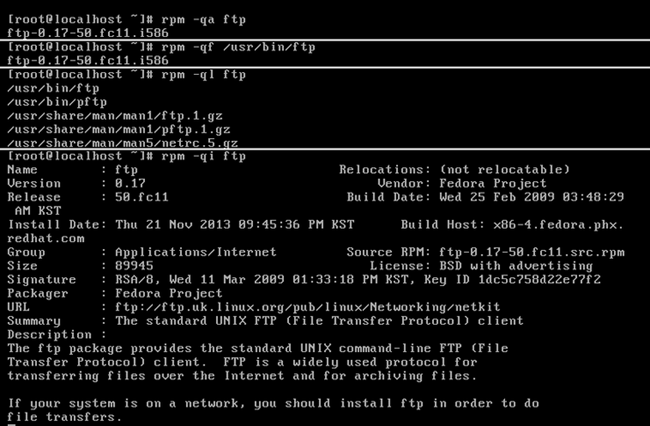
4)설치되지 않은 rpm 파일 정보 확인
rpm -qlp <*.rpm> : 패키지 파일에 어떤 파일이 포함되어 있는지 확인
rpm -qip <*.rpm> : 설치할 패키지 파일의 상세정보
2. YUM - 편리한 패키지 설치
rpm 명령에는 의존성 문제가 있다. 웹 브라우저인 Firefox는 X-Window에 의존성을 가지고 있으므로, X-Window가 설치되지 않은 상태에서는 설치할 수 없다.
이를 해결하기 위해 사용하는 것이 YUM 툴이다.
yum 명령을 실행하면 해당 rpm 파일이 의존성을 가지는 다른 rpm 파일까지 모두 자동으로 설치해준다.
yum 명령의 기본적인 사용법은 다음과 같다.
01. 기본 설치 : yum -y install <패키지>
02. rpm 파일 설치 : yum install <*.rpm>
03. 업데이트 가능한 목록 보기 : yum check-update
04. 삭제 : yum remove <패키지>
05. 정보 확인 : yum info <패키지>
06. 인터넷을 사용하지 않고 설치 : yum localinstall <*.rpm>
07. 패키지 그룹 설치 : yum groupinstall "<패키지 그룹 이름>"
패키지 그룹에 포함되는 패키지들을 통째로 설치할 때 사용한다.
패키지 그룹의 종류는 "yum grouplist" 명령으로 확인한다.
※패키지 그룹 이름을 쓸 때 " " 안에 써 주어야 함을 기억하자.
08. 패키지 리스트 확인 : yum list <패키지>
"yum list all " 은 모든 패키지 목록을 보여준다.
"yum list mysql* " 은 mysql이라는 이름이 들어간 패키지의 목록을 보여준다.
"yum list available " 은 설치 가능한 목록을 모두 보여준다.
09. 특정 파일이 속한 패키지 이름 확인 : yum provides <파일이름>
10. GPG 키 검사 생략 : yum install --nogpgcheck <*.rpm>
인증되지 않은 rpm 파일을 yum 명령으로 설치하면
"Package ~~.rpm is not signed" 메세지가 뜨면서 설치되지 않는다.
그럴 때 인증을 생략하는 명령어이다.
3. YUM 설정 파일
yum 명령어와 관련하여
" /etc/yum.conf " 파일과
" /etc/yum.repos.d/ " 디렉토리가 있다.
/etc/yum.repos.d/ 디렉토리의 파일들은 yum 명령을 입력했을 때 검색하게 되는 네트워크의 주소가 들어있다.
해당 URL이 변경된다면 yum이 작동하지 않을 수 있는데, 이 때 직접 파일의 내용을 수정해 주어야 한다.
4 .YUM 의단점과 RPM의 단점
1) YUM의단점
- 네트워크가 단절된곳이면 yum의 명령어로 인스톨을하거나 업데이트를 받을수가 없다
2) RPM의단점
- 의존성문제로인해 설치를하기위해 RPM파일들을 찾아야된다,
'Linux' 카테고리의 다른 글
| 리눅스(Linux) 설치 도구 만들기 - Booting USB & GRUB (0) | 2014.11.29 |
|---|---|
| UUID(Universally Unique Identifier) (0) | 2014.11.23 |
| GUID(Globally Unique Identifier) (0) | 2014.11.23 |
| 리눅스와윈도우 멀티부팅이야기 (5) | 2014.11.22 |
설정
트랙백
댓글
글
UUID(Universally Unique Identifier)
UUID(Universally Unique Identifier)
UUID는 16Byte(128Bit)로 이루어진 규격화된 숫자이다.
이론적으로 가능한 UUID의 총 수는 3 X 10^38 이다. UUID 값에는 UTC 타임을 기반으로 시각정보도 자동으로 생성하여 반영한다.
그냥도 겹치는건 거의 불가능한데 생성시 시간값(대략 1/100000초)을 반영하므로 일생동안 겹치는 숫자를 눈으로 목격하는건 불가능하다.
UUID는 중앙집중식의 컨트롤 없이 분산 시스템에서 정보를 유일하게 식별할 수 있도록 인간이 아닌 컴퓨터를 위해 만들어 졌다.
디스크 맵핑으로 활용
CentOS 6.x 부터(Fedora16, ubuntu12.x등)는 디스크 마운트를 위한 설정 파일인 /etc/fstab과 /etc/grub.conf에서 기본으로 UUID로 디스크를 맵핑하여 마운트 되도록 설정이 되어있다. 이는 서버에 연결된 디스크가 네트워크 형태로 연결되어 마운트를 하는 경우 디바이스 순서가 바뀌거나 라벨명이 겹치는 등의 문제점을 최소화 할 수 있는 방법이라고 할 수 있겠다.
UUID 값 확인하기
UUID 값은 파일시스템 생성과 동시에 메타데이터(슈퍼블럭)로 디스크내에 존재한다.
슈퍼블록은 파티션에 파일시스템을 생성할때 다수를 만들어 놓으므로 배드섹터 등으로 UUID 값이 날라갈 확률은 미미하다.
디스크들의 UUID 값을 한눈에 보려면 쉘에서 아래 디렉토리를 보면된다. 싱볼링링크 형태로 UUID 파일이 존재하는걸 볼 수 있다.
# ls -la /dev/disk/by-uuid
또는
# blkid 또는 blkid -o full -S UUID
'Linux' 카테고리의 다른 글
| 리눅스(Linux) 설치 도구 만들기 - Booting USB & GRUB (0) | 2014.11.29 |
|---|---|
| RPM, YUM의 차이점과 설명 (0) | 2014.11.23 |
| GUID(Globally Unique Identifier) (0) | 2014.11.23 |
| 리눅스와윈도우 멀티부팅이야기 (5) | 2014.11.22 |
설정
트랙백
댓글
글
GUID(Globally Unique Identifier)
'Linux' 카테고리의 다른 글
| 리눅스(Linux) 설치 도구 만들기 - Booting USB & GRUB (0) | 2014.11.29 |
|---|---|
| RPM, YUM의 차이점과 설명 (0) | 2014.11.23 |
| UUID(Universally Unique Identifier) (0) | 2014.11.23 |
| 리눅스와윈도우 멀티부팅이야기 (5) | 2014.11.22 |
설정
트랙백
댓글
글
파일시스템 생성과정, RAID 구축
하드디스크 [IDE, SCIS SSD등]준비 또는 남은파티션 준비.
설정
트랙백
댓글
글
윈도우7 리눅스 멀티부팅 환경에서 리눅스 삭제하고 부트로더 복구하기
윈도우7과 리눅스를 멀티부팅 환경으로 사용하게되면 대분의 경우 윈도우를 먼저 설치한 후에 다른 디스크 혹은 다른 파티션에 리눅스를
설치하게 되죠. 그렇게 되면 부트로더는 리눅스의 GRUB이 관리하게 됩니다.
이 상태에서 리눅스를 삭제하게 되면 GRUB 이 제대로 삭제되지 않는 경우가 생깁니다.
그렇게 되면 부팅할때 GRUB 에러가 뜨면서 윈도우로도 부팅을 할 수 없는 상태가 됩니다.
이럴 때 참 난감하죠.. 물론 다시 리눅스를 설치하면 GRUB이 새로 복구되면서 부팅할때 윈도우와 리눅스를 선택해서 부팅할 수 있지만
사용하지도 않을 리눅스를 다시 깔수는 없는 노릇이죠..
이럴땐 리눅스를 삭제하기 전에 리눅스의 부트로더인 GRUB 대신 윈도우의 부트로더를 사용하도록 윈도우의 부트로더를 복구해줘야 합니다.
윈도우의 부트로더를 복구하기 위해서는 윈도우7 설치CD나 iso 이미지 파일이 있어야 합니다.
윈도우7 CD로 부팅해서 복구하는 방법은 많이 있으므로 여기서는 부팅하지 않고 더욱 간단하게 부트로더를 복구해 보겠습니다.
먼저 윈도우7 CD 혹은 iso 이미지 파일을 넣어 줍니다.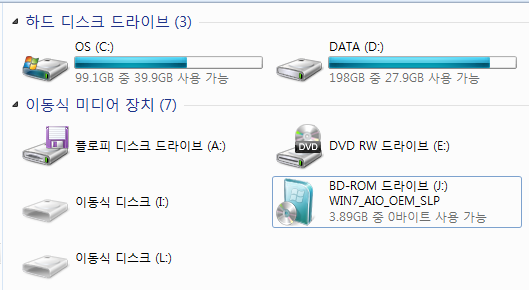
위 그림처럼 CD를 삽입하였으면 안으로 들어갑니다. 저는 J: 으로 잡히는군요.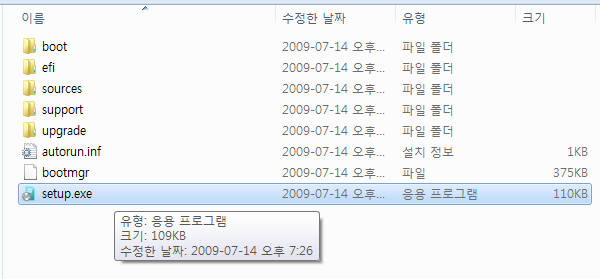
setup.exe를 실행 해줍니다.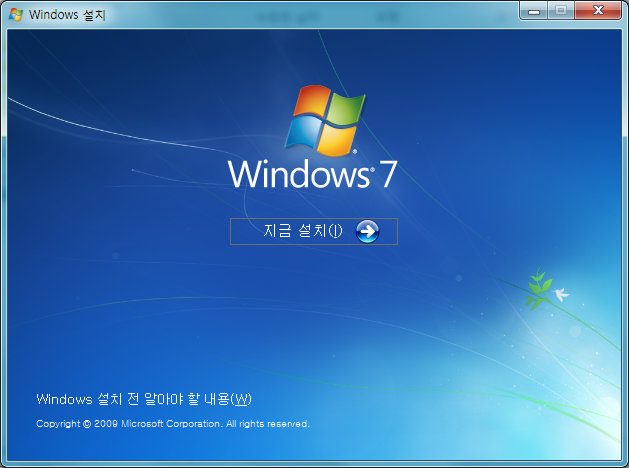
그러면 다음과 같은 화면이 뜹니다. 이 상태에서 키보드의 SHIFT + F10 을 눌러줍니다.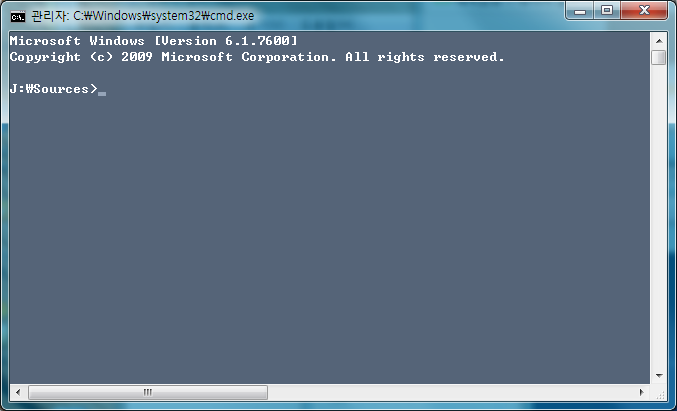
그러면 다음과 같이 복구콘솔이 뜨게 됩니다. 저의 경우 J: 드라이브이기 때문에 기본 경로가 J:\Sources 로 잡혀 있네요.
이 경로에서는 부트로더를 복구할 수가 없습니다. cd J:\boot 명령어를 사용하여 J:\boot 디렉토리로 이동합니다.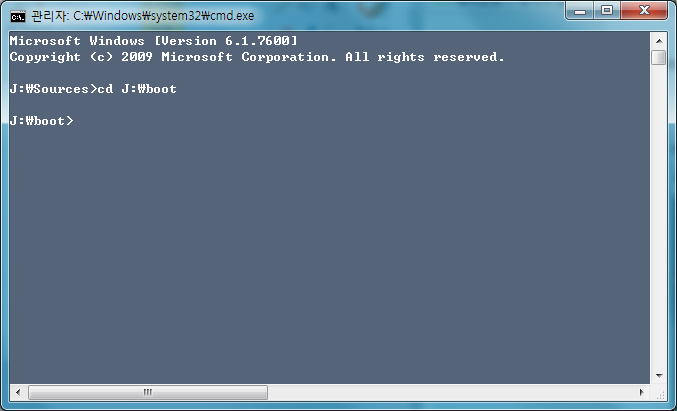
이렇게 이동이 된것을 확인할 수 있습니다. (드라이브명은 사용자마다 다릅니다.)
부트로더를 복구하기 위해 다음과 같이 명령어를 입력합니다.
bootsect /nt60 C: /mbr (띄어쓰기에 주의해주세요)
여기서 C: 드라이브는 윈도우7이 설치된 드라이브 입니다. 이는 사용자 마다 다르니 주의하세요.
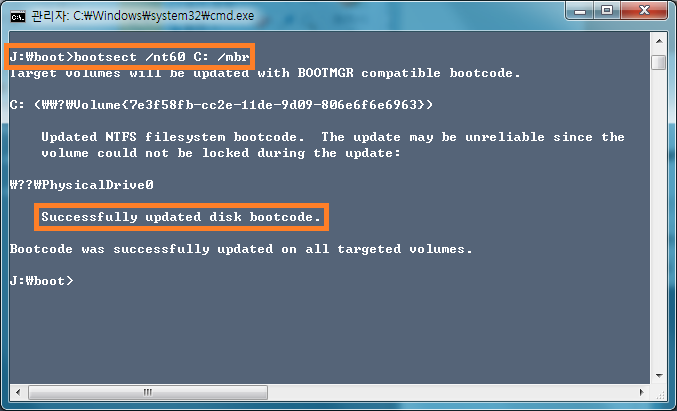
위 그림처럼 Successfully updated disk bootcode 메시지가 떨어지면서 부트로더가 성공적으로 복구됩니다.
이제 안심하고 마음껏 리눅스 파티션을 삭제하고 윈도우7의 디스크로 사용하면 됩니다.
내컴퓨터 오른쪽 마우스 -> 관리 -> 디스크 관리를 선택합니다.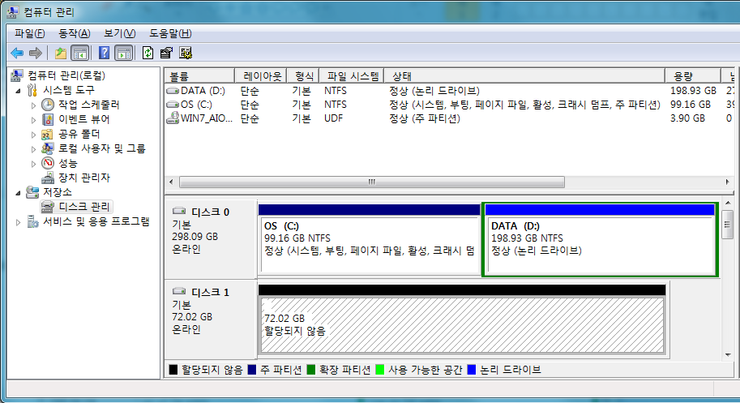
저의 경우 디스크 0번이 윈도우7이 설치되어 있는 디스크이고 디스크 1번이 리눅스가 설치되어 있던 디스크 입니다.
할당되지 않음 이라고 뜨는 이유는 제가 리눅스 볼륨을 삭제했기 때문입니다.
빗금친 부분에 오른쪽마우스를 클릭해서 볼륨삭제를 선택하면 리눅스가 삭제됩니다.
이제 디스크를 포맷해서 사용하기만 하면 됩니다. 역시 오른쪽 마우스를 누르고 새 단순 볼륨 을 선택해줍니다.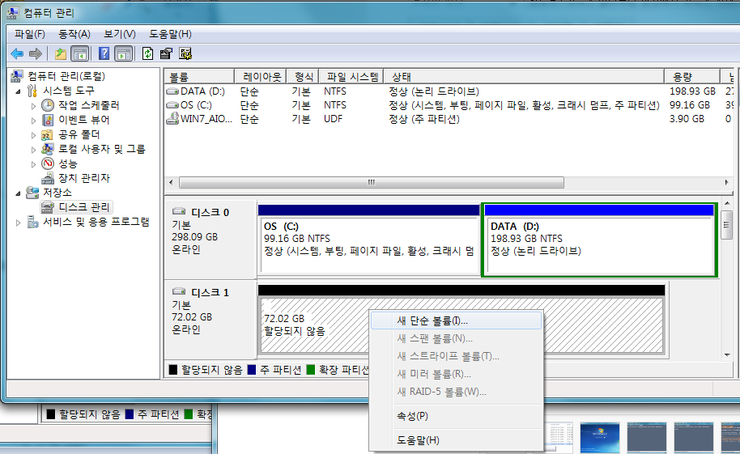
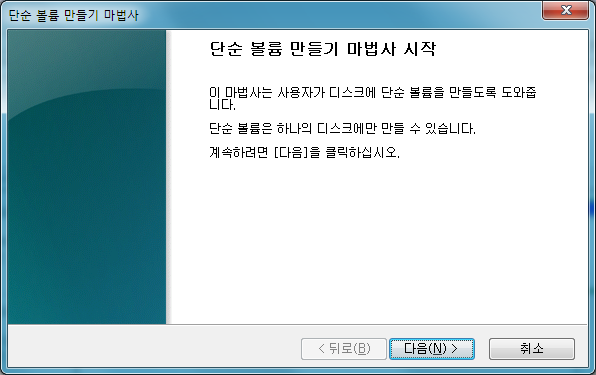
계속 진행 합니다.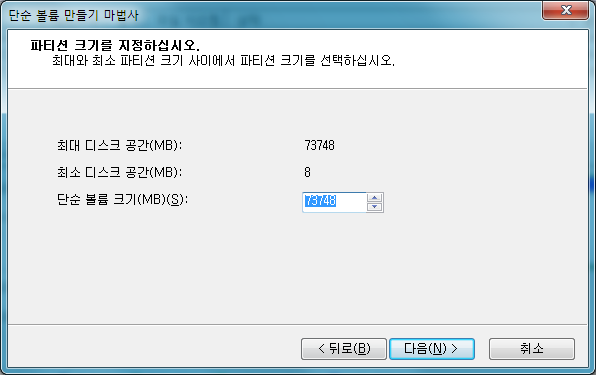
파티션을 설정하는 부분입니다. 용도에 맞게 파티션을 나누어 주면 됩니다.
저의 경우는 파티션을 하나만 생성하여 디스크를 통채로 다 사용할것이기 때문에 디스크 공간을 가장 크게 잡았습니다.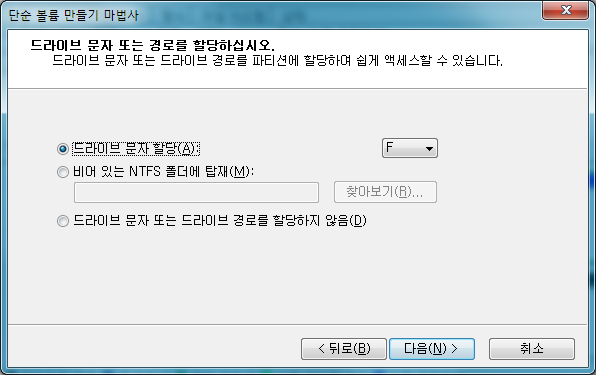
드라이브 문자를 할당해준뒤 다음을 클릭합니다.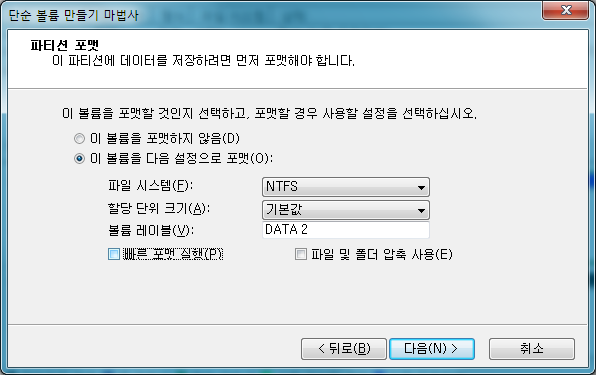
포맷을 하는 부분입니다. 윈도우에서 사용할 것이기 때문에 NTFS형식으로 포맷을 해줍니다.
저의 경우 용량이 얼마 안되기 때문에 빠른 포맷을 하지 않지만 용량이 많으신 분들은 시간절약을 위해 빠른포맷을 해주어도 무방합니다.
볼륨 레이블도 지정해준 뒤 다음을 클릭합니다.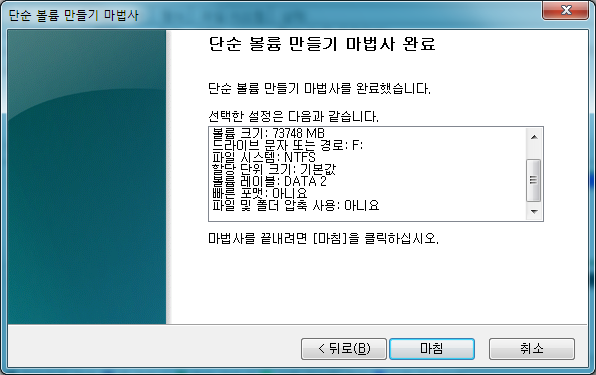
마침을 클릭합니다.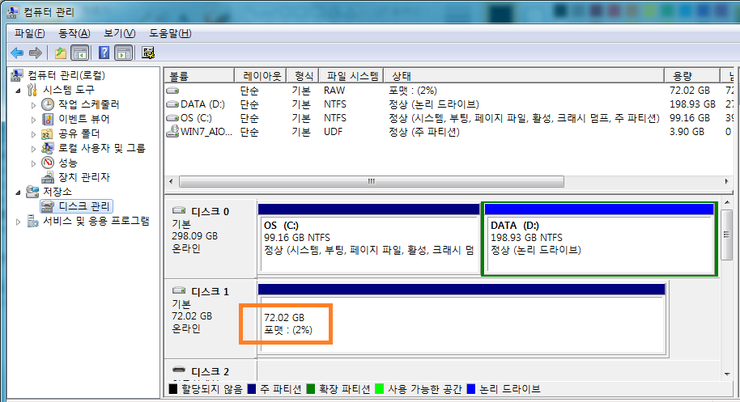
위 그림처럼 포맷이 진행중임을 확인 할 수 있습니다.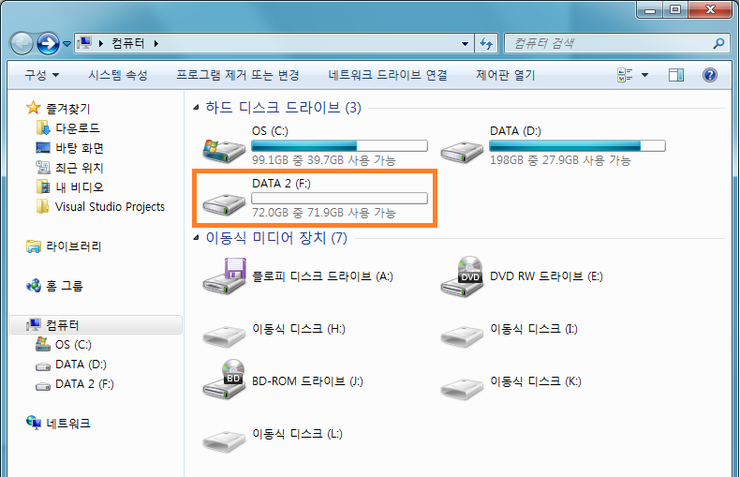
포맷이 완료되면 위 그림처럼 디스크가 인식이 된 것을 확인할 수 있습니다
설정
트랙백
댓글
글
리눅스와윈도우 멀티부팅이야기
WindowsXP,Windows7,Windows8,Windows8.1설치후 리눅스 설치후 윈도우 계열이 부팅로더에 없어요...
또는 윈도우 계열이 부팅이 안되는현상 해결하는방법
저는 윈도우8을깔고나서 CentOS7 을 깔았는데요 부트로더가 CentOS7으로 바뀌면서 윈도우8은 부팅이 안되게 되었죠.
하지만 CentOS에서 보면 정상적으로 윈도우는 설치가되어있고요 부팅할때 선택되는메뉴만 없는것입니다.
CentOS에서 # vi /boot/grub/grub.cfg or # vi /boot/grub2/grub.cfg
하면 영어로 쫙 써있습니다. 이것은 Grub(부트로더) 의 옵션들과 메뉴들을 나열하는것인데요.
윈도우8을 부팅시킬려고 저는 윈도우8을 추가를 시켰습니다.
이렇게하면 부팅이 되더라고요... 저도 처음에 너무 헤메고 찾고 하다보니깐 너무 정보가 없는상태이더라고요 한국에는....
리눅스라는자체가 한국에는 널리 퍼져있는것도아니고요...
위의 명령어를 치신다음에
menuentry "Windows8"{
insmod ntfs
insmod chain
insmod drivemap
set root=(윈도우파일이 설치되있는 곳)
chainloader +1
menuentry "Windows8" 이것은 메뉴를 선택할때 보여지는것입니다. 즉 메뉴라는뜻이죠
insmod ntfs,chain,drivemap 등은 어떠한 파일시스템종류인가 바뀌어질것인가 드라이버는 어디있나 라는 말들입니다.
set root=(윈도우설치되어있는드라이브) 이것은 grub 에서 ls -l 로 치시면 나옴니다. 윈도우계열이니깐 거의 ntfs로 쓰실겁니다. 확실하게 하실려면 디스크 이름을찾으시면 됩니다.
저는 GRUB 에서 ls -l 명령어로 치니깐
(hd0,msdos1) linux [CentOS7] 파일형식 xfs 드라이브명칭등
(hd0.msdos2) Windows8 파일형식 NTFS 드라이브명칭등
(hd0,msdos3) Windows8 파일형식 NFTS 드라이브명칭등
-(hd0,msdos2)가 윈도우 8이 깔아져있는 파티션이고요 윈도우쪽에서 얘기하자면 C:\이고요
-(hd0.msdos3)가 윈도우에 D:\ 를 얘기합니다.
제가 최종적으로 Vi 편집기로 추가한내용은 이렇습니다.
menuentry "Windows8 Enterprise k"{
insmod NTFS
insmod chain
insmod drivemap
set root=(hd0,msdos2)
chainloader +1
}
을 추가를해서 멀티부팅에 성공하였습니다.
'Linux' 카테고리의 다른 글
| 리눅스(Linux) 설치 도구 만들기 - Booting USB & GRUB (0) | 2014.11.29 |
|---|---|
| RPM, YUM의 차이점과 설명 (0) | 2014.11.23 |
| UUID(Universally Unique Identifier) (0) | 2014.11.23 |
| GUID(Globally Unique Identifier) (0) | 2014.11.23 |
설정
트랙백
댓글
글
스누피 고스트 VirsualFDD 오류 현상에대해 알아 보도록 하겠습니다.
1. 현재 이미지로 재시작할 수 없습니다. [2]
1> 문제 : 이 경우는 예약파티션 때문에 이러한 경우가 발생합니다. 윈도우를 설치하고나면 diskmgmt.msc로 보시면 C:\ 말고 다른 드라이브에 100MB 또는 300MB 의 파티션이 생성되있는걸 보실수있습니다.
2> 해결방법 : 윈도우를 설치하실때 확장파티션을 생성못하도록 하고 설치를 하시면 위의 문제 "현재 이미지로 재시작할 수 없습니다. [2]" 를 해결하실 수 있습니다.
2. 현재 이미지로 재시작할 수 없습니다. [4]
1> 문제 : 관리자 권한이 없거나 관리자가 아닙니다.
2> 해결 방법 : 고스트를 실행할때 관리자 권한으로 실행하시거나 Administrator로 로그인하여 고스트를 실행시키면 위의 문제 " 현재 이미지로 재시작할수 없습니다 [4] " 를 해결할 수 있습니다.
3. 현재 이미지로 재시작할 수 없습니다 [7]
1> 문제 : MBR또는 윈도우의 문제가 발생한것입니다.
2> 해결 : 윈도우 설치CD 또는 복구CD로 진입하셔서 Shift+F10 누르시면 명령프롬프트가 열립니다 명령프롬프트에서 "bootrec /fixboot" 엔터 완료되면 "bootrec /fixmbr" 엔터 완료되면 재부팅
4. 현재이미지로재시작할수없습니다 [11]
1> 문제 : 가상드라이브로 부팅을할 수 없거나 가상 드라이브를 불러오는데에 오류가 생긴것입니다.
2> 해결 : 드라이브 조각모음 또는 배드섹터 검사를 하시고 재부팅후 다시 실행시켜보십시오. 만약 안될시에는 가상드라이브의 문제로써
가상드라이브연결하는것을 바꾸어서 해보시는것이 좋습니다.
5. 현재 이미지로 재시작할 수 없습니다 [16]
1> 문제 : 가상화가 진행 되지 못하는 경우는 대부분 가상화 사전 테스트 과정에서 HDD의 안정성에 문제가 있어서 발생하는 경우 일 수 있습니다
2> 해결 : 드라이브 조각모음 또는 배드섹터 검사를 하시고 재부팅후 다시 실행시켜보십시오. 만약 안될시에는 가상드라이브의 문제로써
가상드라이브연결하는것을 바꾸어서 해보시는것이 좋습니다.
6. 현재 이미지로 재시작할 수 없습니다. [19]
1> 문제 : 관리자가 아니거나 관리자 권한이 없습니다.
2> 해결 : 관리자로 접속을하거나 프로그램 실행시 관리자 권한으로 실행하면 됩니다,
더많은 정보를 알고싶으면 저희 카페에 오셔주세요 ~~ PC원격으로 오류해결해주는사람들도있어요~~~
'오류해결법' 카테고리의 다른 글
| 블루스크린보다 더 위험한 레드스크린 !!!! (1) | 2014.12.03 |
|---|
설정
트랙백
댓글
글
무응답 응용프로그램 타임아웃 시간줄이기 [레지스트리]
무응답 응용프로그램 타임아웃 시간줄이기
윈도우 XP는 해당 응용프로그램이 정지하면 해당 프로그램이 응답이 기다리는 시간이
설정되어 응답이 없으면 해당프로그램을 정지시킨다 이 타임아웃시간을 조절해서 윈도우 XP
정지시간을 줄일 수 있다
1.시작-실행-regedit 를 실행합니다
2.다음 경로를 찾아갑니다
[HKEY_CURRENT_USER\Control Panel\Desktop]
HungAppTimeout
다음 값이 기본적으로 5000(5초)으로 설정되어있을 것이다
이 값을 더블 클릭해서 1000 (1000 = 1초)로 설정해줍니다
'Windows > TIP' 카테고리의 다른 글
| 윈도우8 홈그룹 삭제하는 방법 (0) | 2014.11.24 |
|---|---|
| Windows8 또는 Windows8.1 쓰시는분들 (0) | 2014.11.23 |
| 윈도우 공유문서 제거방법 [레지스트리] (0) | 2014.11.21 |
| Windows 유용한 사이트 모음 (0) | 2014.11.19 |
| 유용한 사이트 (윈도우에 관한유틸과 자신의아이피볼수있는곳) (0) | 2014.11.19 |
설정
트랙백
댓글
글
윈도우 공유문서 제거방법 [레지스트리]
내컴퓨터의 [공유문서] 제거방법
컴퓨터에 보면 여러사용자가 공유할 수 있는 공유문서가 있습니다
공유문서에는 공유그림 공유음악등이 있는데 필요하지 않는 경우 삭제할 수 있습니다
이 방법에 대해서 알아보겠습니다
1.시작-실행-regedit
2.다음 경로를 찾아갑니다
HKEY_LOCAL_MACHINE₩SOFTWARE₩Microsoft₩
Windows₩CurrentVersion₩Explorer₩MyComputer₩NameSpace₩DelegateFolders
3.59031a47-3f72-44a7-89c5-5595fe6b30ee
를 찾아서 삭제합니다
'Windows > TIP' 카테고리의 다른 글
| Windows8 또는 Windows8.1 쓰시는분들 (0) | 2014.11.23 |
|---|---|
| 무응답 응용프로그램 타임아웃 시간줄이기 [레지스트리] (0) | 2014.11.21 |
| Windows 유용한 사이트 모음 (0) | 2014.11.19 |
| 유용한 사이트 (윈도우에 관한유틸과 자신의아이피볼수있는곳) (0) | 2014.11.19 |
| Windows CMD 타이틀변경및 색상변경 창크기조절 (0) | 2014.11.19 |
설정
트랙백
댓글
글
악의적인 svchost.exe 삭제
svchost.exe 프로세스로 실행되는 서비스는 어떤 dll이 로드되어
사용되어지는지 윈도우 상에서는 확인이 불가능하며
또한
이 프로세스가 정상적인 프로세스인지 악성프로세스인지
확인이 불가능합니다.
스파이웨어나 트로이잔 다운로드에 의하여
정상적인 dll 파일은 변조한 경우는 아래 프로그램으로 삭제가 안 됩니다.
서비스 레지스트리키의 [ServiceDll]값에 등록된 파일명을 기준으로
삭제가 가능합니다.
[ServiceDll]값을 변조하는 경우도 있는데
마이크로소프트사에서 제공하는 파일명이 아닌 경우
모두 삭제할 수 있습니다.
최근 악성코드와 검색도우미가 dll 서비스에 등록이 되는 경우가
있음을 참고하시고 주의를 하시기바랍니다.
svchost.exe 프로세스로 실행되는dll 서비스를 검색하여
마이크로소프트[os]에서 제공 사용하는 파일이 아닌
서비스를 검색하여 삭제할 수 있는 유용한 프로그램입니다.
'백신 > 프리웨어' 카테고리의 다른 글
| adwcleaner 악성 애드웨어 제거 프로그램 (0) | 2014.11.26 |
|---|







